Índice da página
Os cartões SD permitem que você carregue grandes quantidades de dados em um pequeno dispositivo. Seu tamanho e capacidade de armazenamento os tornam dispositivos de armazenamento significativos. A ironia é que o tamanho compacto pode ser um dos principais motivos para perder o cartão SD. Então, vamos clonar o cartão SD para outro local para salvar os dados usando o Win32 Disk Imager. O EaseUS explicará como usar Win32 Disk Imager para clonar o cartão SD em detalhes.
O que é Win32 Disk Imager e seus recursos
Win32 Disk Imager é um programa do Windows que grava uma imagem de disco raw em um dispositivo removível, como uma unidade USB, cartão de memória, cartão SD, CD, DVD ou outra mídia. É gratuito e foi desenvolvido pela Gruemaster e Tuxinator2009. Vamos ver os principais recursos do Win32 Disk Imager.
- Grava uma imagem de disco RAW para um dispositivo removível (cartão SD, unidade USB, etc.).
- Você pode gravar imagens ISO em USB.
- O software é leve (12 MB) e fácil de usar.
- Para clonagem, você pode usar "Partições alocadas somente leitura" para copiar as partições usadas.
Por que você precisa clonar um cartão SD?
O cartão SD (cartão Secure Digital) é um dispositivo removível que ajuda você a armazenar dados em um dispositivo relativamente pequeno. Se você tem dados em um SD, aqui estão dois motivos comuns pelos quais as pessoas clonam um cartão SD:
- Atualizar/substituir cartão SD: Se você quiser comprar um novo cartão SD com mais capacidade, você deve clonar o conteúdo para o novo.
- Segurança de dados: Devido ao seu tamanho, as chances de perder um cartão SD são altas. Para dispositivos IOT, como Raspberry Pi, o cartão SD é o preferido devido ao seu tamanho. Então, você pode clonar o cartão SD Raspberry Pi com o Win32 Disk Imager.
- Aviso:
- O Win32 Disk Imager está disponível para uso apenas no Windows 10, 8.1 e 7.
Como clonar cartão SD com Win32diskimager
Vamos ver o procedimento passo a passo para clonar um cartão de memória SD usando o Win32 Disk Imager.
Etapa 1. Baixe e instale o Win32 Disk Imager no seu PC. Insira o cartão SD no suporte de cartão ou leitor.
Etapa 2. Abra o Win32 Disk Imager. Na opção Device, selecione a letra da unidade do cartão SD.
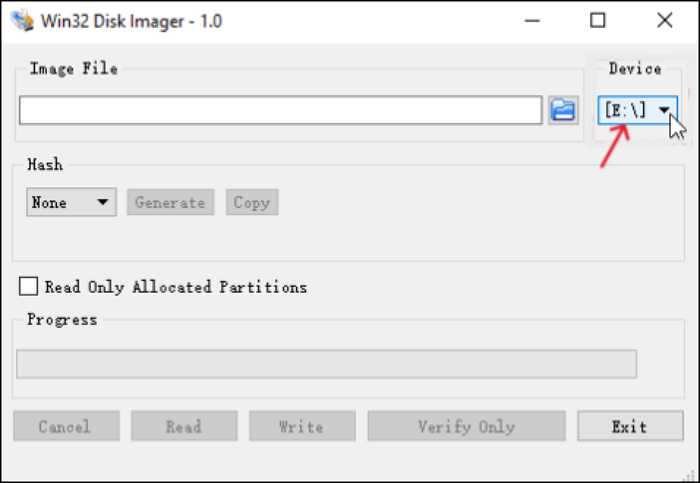
Etapa 3. Agora, clique no ícone de pasta azul abaixo do "Arquivo de imagem". Você deve escolher um local no seu PC e nomeá-lo para armazenar o arquivo clone. Você deve nomear o arquivo de backup/clone com a extensão .img.

Etapa 4. Clique em Read para clonar o cartão SD. O tempo depende do SO e do conteúdo do cartão SD.
- Importante
- Marque a opção "Read only allocated partitions" se quiser clonar apenas partições usadas. Esta opção lerá os dados em uso e reduzirá o tamanho do arquivo e o tempo de criação do arquivo de imagem.
Compartilhe este artigo nas suas redes sociais para ajudar outras pessoas a encontrar uma maneira confiável de clonar um cartão SD!
Melhor alternativa ao Win32DiskImager para clonar cartão SD
O Win32 Disk Image é simples e eficaz para clonar um cartão SD, mas você frequentemente encontrará o Win32 Disk Imager não abrindo ou apresentando um erro de funcionamento. Além de não oferecer suporte ao Windows 11, erros como "Não é possível encontrar o dispositivo", "clonar cartão SD win32diskimager não funciona" e "Erro 5: Acesso negado" incomodam os usuários. Portanto, é melhor usar um profissional software de clonagem de disco para clonar um cartão SD.
O EaseUS Disk Copy é uma alternativa perfeita ao Win32 Disk Imager para clonar seu cartão SD se você encontrar tais erros. Ele funciona para todos os Windows, incluindo 11, e permite que você clone um cartão SD com 3 passos simples. Você terá algoritmos avançados e uma abordagem simplificada para copiar o conteúdo do cartão SD. Ele pode ajudá-lo a transferir dados de um SSD para outro e migrar o Windows de um disco rígido para outro facilmente.
Ele também tem tecnologia de clone setor por setor, que pode ajudar você a copiar hd bit por bit. Baixe o Disk Copy grátis e clone seu cartão SD agora.
Aviso prévio:
- A "Cópia de setor por setor" pede que o tamanho do disco de destino seja pelo menos igual ou maior que o do disco de origem. Deixe este recurso desmarcado se você deseja clonar um disco rígido maior em um disco rígido menor.
- Todos os dados no disco de destino serão completamente apagados, então tome cuidado.
Etapa 1. Para começar a copiar/clonar um disco inteiro para outro, escolha este disco como o disco de origem em "Modo de Disco" e clique em "Avançar".

Etapa 2. Escolha o outro disco como disco de destino.

Etapa 3. Verifique o layout dos dois discos. Você pode gerenciar o layout do disco de destino selecionando "Adaptar automaticamente ao disco", "Copiar como a origem" ou "Editar o layout de disco".

- "Adaptar automaticamente ao disco" faz algumas alterações por padrão no layout do disco de destino para que ele possa funcionar em seu melhor estado.
- "Copiar como a origem" não altera nada no disco de destino e o layout é o mesmo do disco de origem.
- "Editar o layout de disco" permite redimensionar/mover manualmente o layout da partição neste disco de destino.
Marque a opção "Verifique a opção se o destino for SSD" para colocar seu SSD em seu melhor desempenho.
Etapa 4.Uma mensagem agora aparece, avisando que os dados serão perdidos. Confirme esta mensagem clicando em "Continuar".

Etapa 5. Clique em "Avançar" para executar oficialmente a tarefa.
Resumindo
Para clonar cartão SD, o Win32 Disk Imager é uma solução poderosa. Embora o software seja simples, ele não fornece os resultados desejados. Você acabará enfrentando problemas como o Win32 Disk Image não funcionar, não conseguir encontrar o dispositivo e muito mais. Assim como o Win32 Disk Imager, o EaseUS Disk Copy clona o cartão SD em três etapas. O software também oferece opções mais poderosas para migrar e proteger seus dados. Experimente o EaseUS Disk Copy!
Perguntas frequentes sobre como usar Win32 Disk Imager
Aqui estão algumas das perguntas mais frequentes sobre o clone do cartão SD com o Win32 Disk Imager.
1. Como faço para copiar meu cartão SD sem um computador?
Você pode copiar um cartão SD sem um computador usando um cabo OTG. Os telefones Android suportam a transferência de dados de cartões microSD usando a função OTG. Encontre um cabo OTG compatível com cartão SD e copie os dados do cartão SD.
2. Por que meu cartão SD não está sendo detectado?
Não é possível reconhecer se o cartão SD é incompatível ou está danificado. Reinicie o dispositivo para verificar novamente e tente encontrar o formato do arquivo para ver se o cartão SD é compatível.
3. Como criar uma imagem de cartão SD com o Win32DiskImager?
Inicie o aplicativo Win32 Disk Imager no seu PC. Insira o cartão SD, selecione a letra da unidade do cartão SD e salve o local para criar a imagem do seu cartão SD como um arquivo .img.
4. Como clonar meu cartão SD com o Etcher?
Baixe o aplicativo e abra-o. Para clonar o cartão SD com o Etcher, selecione as imagens do cartão SD. Selecione Target para baixar a imagem e clique em Clonar.
Esta página foi útil? Seu apoio é importante para nós!

EaseUS Disk Copy
EaseUS Disk Copy é uma ferramenta de clonagem e migração de HD/SSD bem projetada e muito fácil de usar, que deve ser ideal para quem deseja migrar rápida e facilmente um disco de sistema existente para um novo disco (ou unidade SSD recém-instalada ) com o mínimo de configuração necessária.
-
Atualizado por
"Espero que minha experiência com tecnologia possa ajudá-lo a resolver a maioria dos problemas do seu Windows, Mac e smartphone."…Leia a biografia completa -
Escrito por
"Obrigado por ler meus artigos, queridos leitores. Sempre me dá uma grande sensação de realização quando meus escritos realmente ajudam. Espero que gostem de sua estadia no EaseUS e tenham um bom dia."…Leia a biografia completa
EaseUS Disk Copy

Ferramenta de clonagem dedicada para atender a todas as suas necessidades de clonagem de sistema, disco e partição.
Postagens populares
Mais recente
![]()
Mais recente
![]()
Mais recente
![]()
Mais recente
![]()
Mais recente
![]()
Tópicos interessantes









